您好,登录后才能下订单哦!
密码登录
登录注册
点击 登录注册 即表示同意《亿速云用户服务条款》
这篇文章将为大家详细讲解有关vscode c找不到头文件的解决方法,小编觉得挺实用的,因此分享给大家做个参考,希望大家阅读完这篇文章后可以有所收获。
vscode c找不到头文件怎么办?
版本不同,打开同一工程时会提示找不到。
解决这个问题的方法如下:
1、打开“VS2017”,点击“项目”,打开“项目属性”。
相关推荐:vscode入门教程
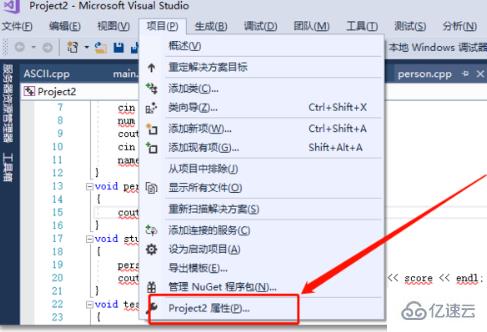
2、配置属性,选择“C/C++”。

3、点击选择“常规”选项。
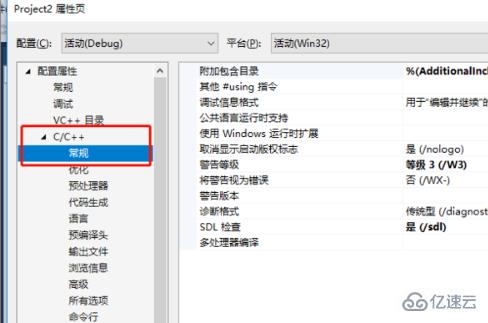
4、点击“下拉”选项。
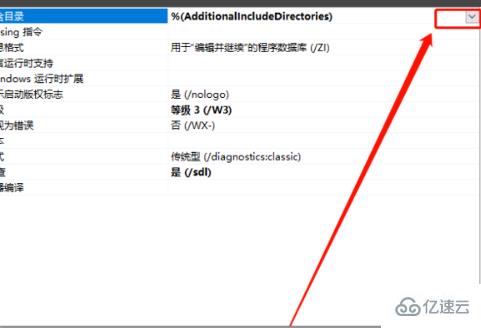
5、选择“编辑”。
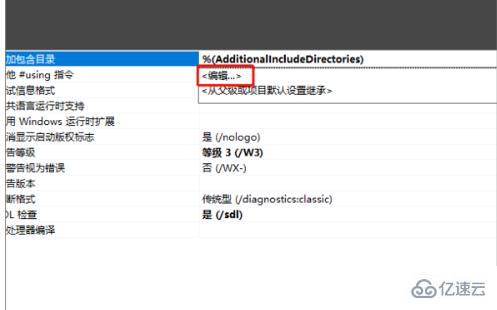
6、附加包含目录,点击“*文件夹”。
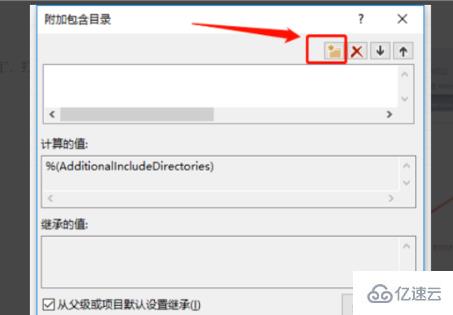
7、点击右上角的“.....”选项。
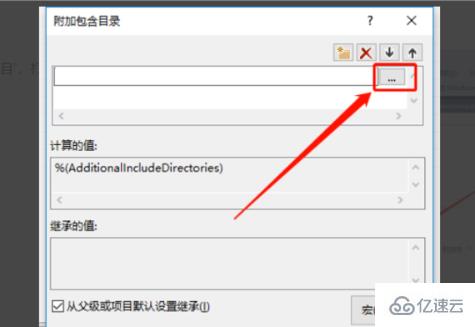
8、直接选择“选择文件夹”,不需要修改。
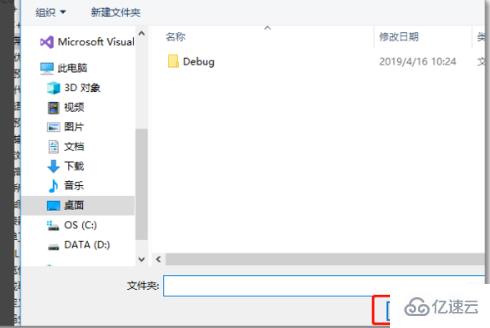
9、头文件路径添加完成。
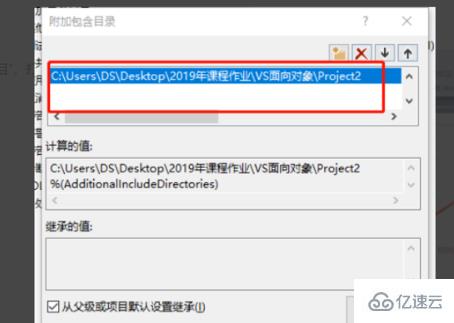
10、再次进行编译调试,编译完成。
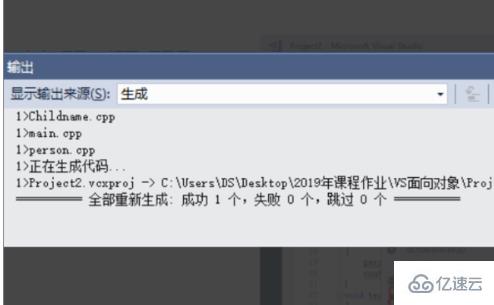
关于“vscode c找不到头文件的解决方法”这篇文章就分享到这里了,希望以上内容可以对大家有一定的帮助,使各位可以学到更多知识,如果觉得文章不错,请把它分享出去让更多的人看到。
免责声明:本站发布的内容(图片、视频和文字)以原创、转载和分享为主,文章观点不代表本网站立场,如果涉及侵权请联系站长邮箱:is@yisu.com进行举报,并提供相关证据,一经查实,将立刻删除涉嫌侵权内容。